如何使用Microsoft Visio绘制圆角折线
来源:网络收集 点击: 时间:2024-05-12【导读】:
在使用microsoft visio软件绘图时,为了图形的美观大方,有时候需要绘制圆角折线,那么如何使用microsoft visio绘制圆角折线呢?接下来小烟以visio 2013为例给大家简单介绍一下。方法/步骤1/8分步阅读 2/8
2/8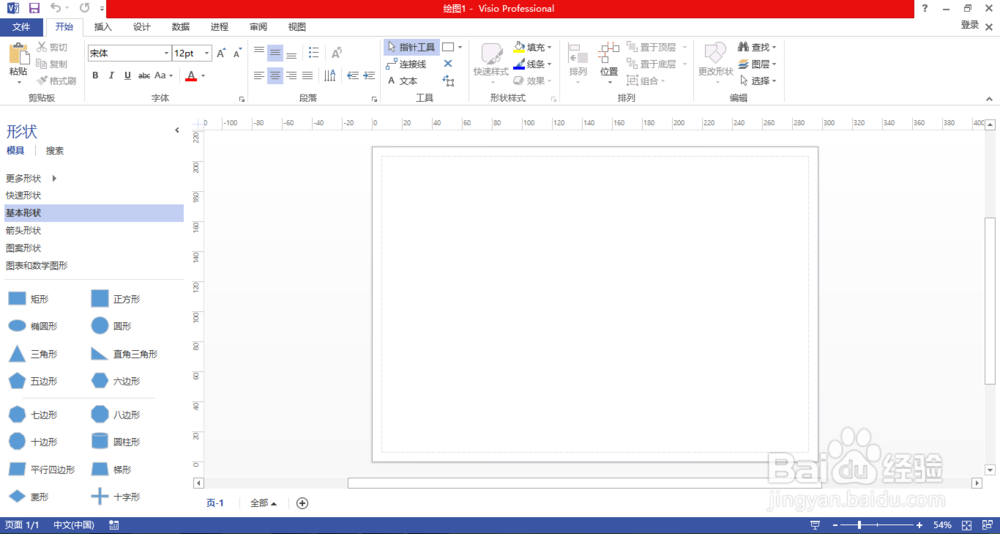 3/8
3/8
 4/8
4/8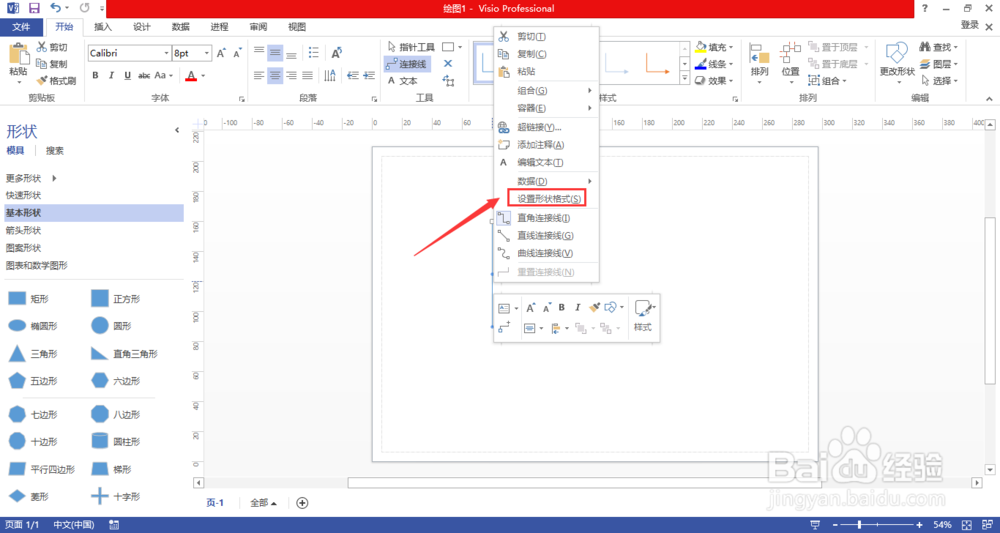 5/8
5/8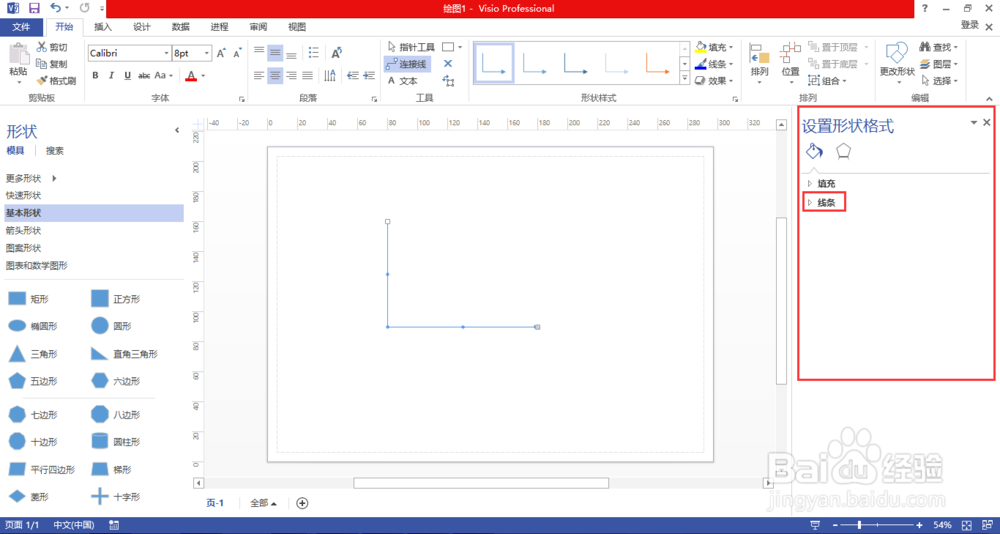 6/8
6/8
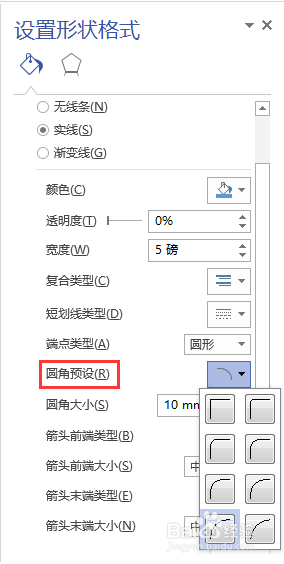 7/8
7/8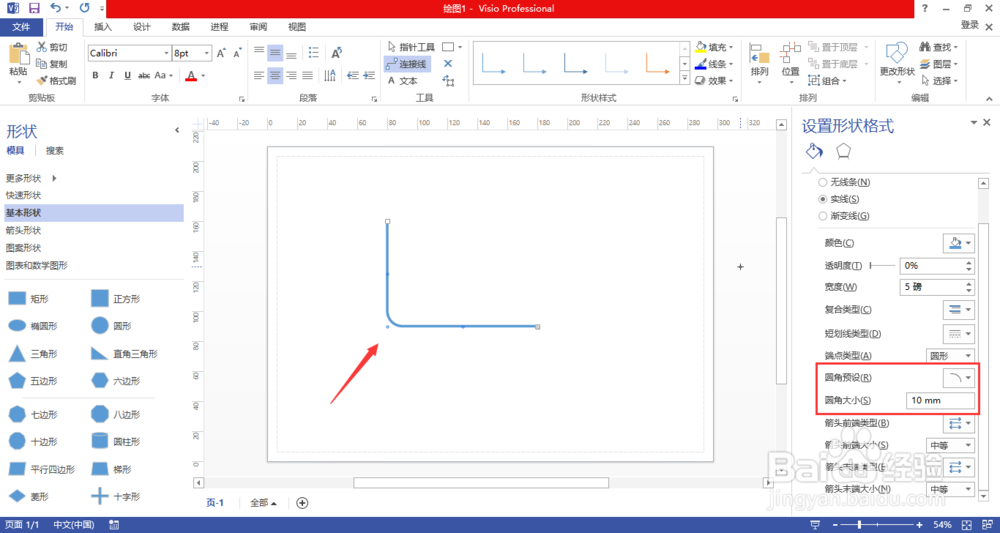 8/8
8/8 注意事项
注意事项
首先在电脑上打开microsoft visio 2013软件,如下图所示。
 2/8
2/8在绘图模板中任意选择一个模板,双击鼠标左键进入,如下图所示。
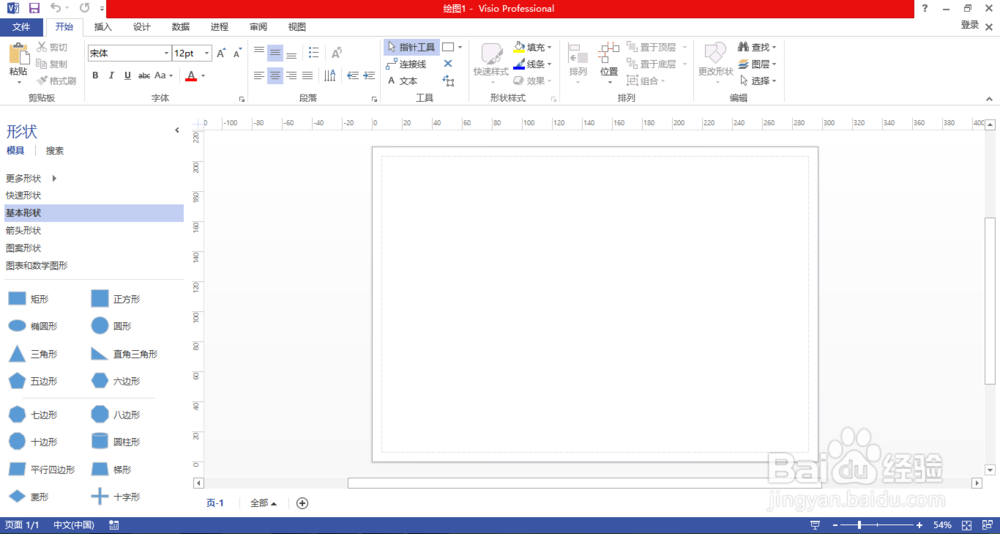 3/8
3/8点击上方菜单栏里的【开始】选项,可以在下方功能选项里看到【连接线】功能选项,点击【连接线】,在绘图面板内绘制一条连接线,如下图所示。

 4/8
4/8选定该连接线,点击鼠标右键弹出下拉菜单,在下拉菜单里可以看到【设置形状格式】功能选项,如下图所示。
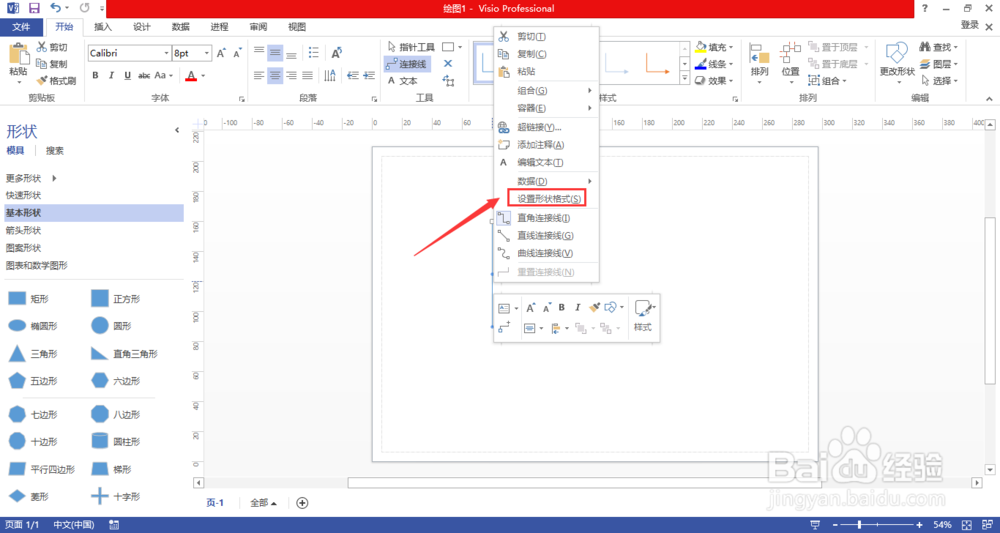 5/8
5/8点击下拉菜单里的【设置形状格式】功能选项,在右侧弹出设置形状格式窗口,可以看到【线条】选项,如下图所示。
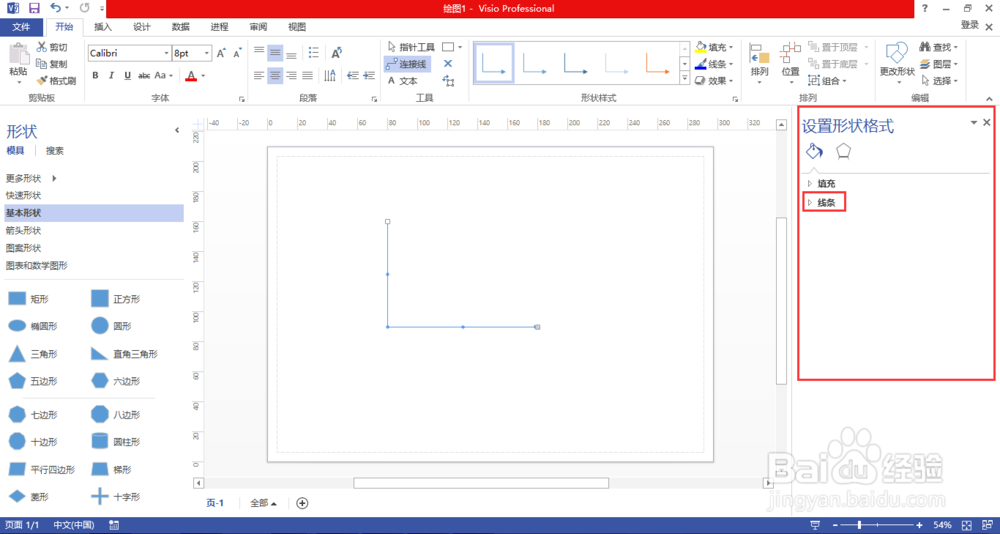 6/8
6/8点击【线条】选项,打开线条设置窗口,在线条设置窗口可以看到【圆角预设】【圆角大小】选项,点击【圆角预设】,可以设置圆角的形状大小,如下图所示。

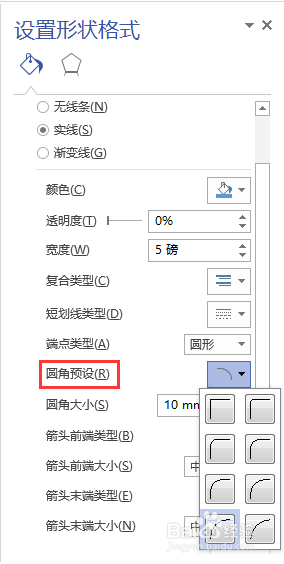 7/8
7/8选择圆角形状大小之后,绘图区域内的直角折线就会转化为圆角折线了,如下图所示。
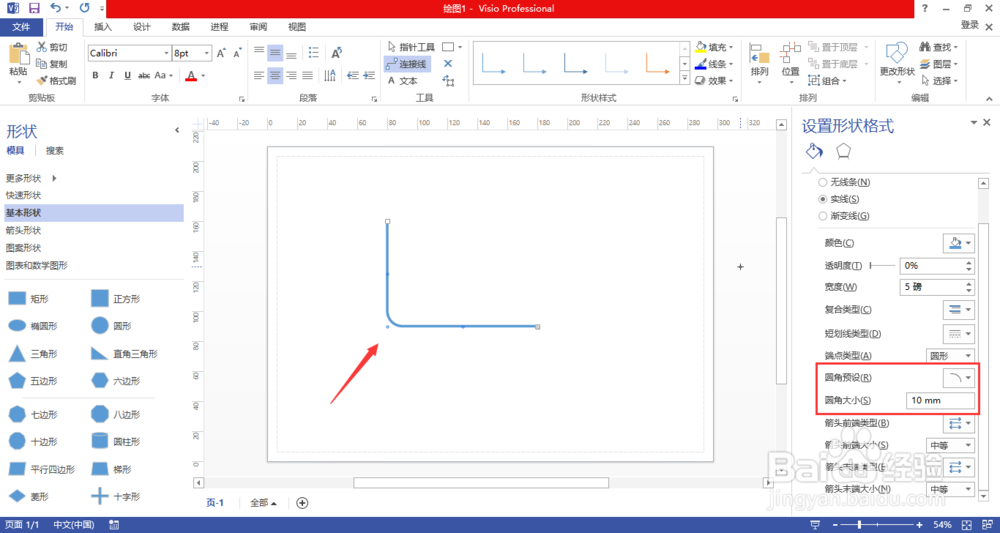 8/8
8/8除此之外,使用【开始】菜单里的【折线】功能,也可以绘制圆角折线,如下图所示。
 注意事项
注意事项该经验为小烟一叼go百度经验首发。
软件版权声明:
1、本文系转载,版权归原作者所有,旨在传递信息,不代表看本站的观点和立场。
2、本站仅提供信息发布平台,不承担相关法律责任。
3、若侵犯您的版权或隐私,请联系本站管理员删除。
4、文章链接:http://www.1haoku.cn/art_746501.html
上一篇:在家怎么栽蒜苗呢
下一篇:孩子咳嗽吃什么东西止咳好?
 订阅
订阅